
- •Лабораторна робота № 4. Розробка простих консольних додатків за допомогою Microsoft Visual Studio 2010 Теоретичні відомості
- •Короткий огляд середовища розробки
- •Компіляція програми у Visual Studio. Виправлення синтаксичних помилок
- •Корисне сполучення клавіш
- •Виконання лабораторної роботи Створення простих консольних програм
- •Компіляція програми у Visual Studio. Виправлення синтаксичних помилок
- •Відладка у Visual Studio. Пошук логічних помилок в програмі
- •Покрокове проходження для пошуку помилки
- •Продовження налагодження
- •Закінчення сеансу налагодження
- •Налагодження в разі аварійного завершення програми
Лабораторна робота № 4. Розробка простих консольних додатків за допомогою Microsoft Visual Studio 2010 Теоретичні відомості
Microsoft Visual Studio 2010 (VS) - це інтегроване середовище розробки (Integrated Development Environment - IDE) корпорації Майкрософт для створення, документування, запуску та налагодження програм, написаних на різних мовах програмування.
VS - потужний інструмент, який дозволяє розробляти складні програмні комплекси, що мають множинні типи взаємодії з користувачами у вигляді різних діалогових вікон, панелей інструментів, меню, кнопок, списків і т.п. Ці програми називаються віконними додатками (або Windows-додатками) та забезпечують графічні інтерфейси користувача.
Поряд з віконними додатками, VS також дозволяє писати, компілювати і тестувати консольні додатки. Це символьно-орієнтовані програми командного рядка, які взаємодіють з користувачами через клавіатуру і екран, що працює в символьному режимі.
Оскільки у вихідних текстах навіть простих віконних додатків присутній занадто багато коду (який до того ж часто міститься відразу в декількох файлах), дуже важливо, щоб складнощі, пов'язані з розробкою віконного інтерфейсу не затьмарили для початківців ази самої мови програмування C/С + + ( без знання яких неможливо серйозно займатися програмуванням під Windows).
З цієї причини розробка консольних додатків, які не вимагають всього необхідного віконними додаткам багажу, - кращий спосіб вивчення основ мови C/С + +.
У даній роботі представлений огляд інструментальних засобів VS, необхідних для створення та налагодження простих консольних програм, а також на прикладах показано, як використовувати ці засоби.
Короткий огляд середовища розробки
Visual Studio 2010
Рішення та проекти
З точки зору програмування, все, що ви робите всередині VS, відбувається у контексті рішення.
Рішення - це віртуальний контейнер вищого рівня для інших елементів розробки. Рішення може містити один або декілька проектів, а також файли різноманітних типів (текстові документи, діаграми проектів і т.д.), але не може містити всередині себе інші рішення.
Проект - це контейнер більш низького рівня, який завжди знаходиться всередині якогось рішення і використовується в інтегрованому середовищі в якості організаційної одиниці для розміщення і угруповання файлів програми.
Рішення корисні, оскільки вони дозволяють діяти з різними проектами як з єдиним елементом роботи. З допомогою групування проектів в одне рішення можна працювати з ними в одному примірнику VS. Крім того, рішення спрощує деякі завдання конфігурування (ви можете застосовувати настройки до всіх дочірнім проектів рішення). Можна також робити «збірку» рішення. У цьому випадку саме по собі рішення не компілюється, але складові його проекти можуть збиратися в готові додатки за допомогою однієї команди збірки, яка задається для всього рішення.
Початкова сторінка
Коли ви вперше потрапляєте в інтегроване середовище розробки VS, то бачите Початкову сторінку цього інструменту. На рис. 1 показаний приклад такої сторінки (якщо Початкова сторінка закрита, то в меню можна вибрати команду Вид - Інші вікна - Початкова сторінка).
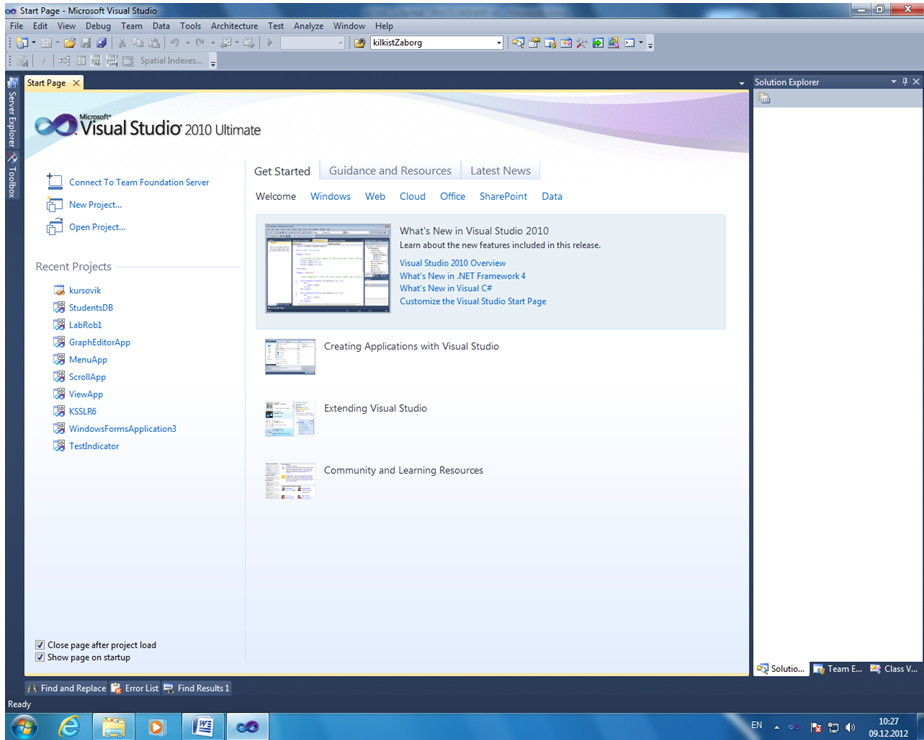
Рис. 1. Початкова сторінка Visual Studio 2010
У лівій частині вікна Початкова сторінка мається область Недавні проекти (Recent Project). Звідси можна завантажити проект, над яким недавно працювали, або створити новий.
Рядок меню
В табл. 1 наведені короткі описи найбільш часто використовуваних пунктів меню і пов'язаних з ними команд (рис. 2).
![]()
Рис. 2. Рядок меню Visual Studio 2010
Таблица 1. Меню Visual Studio 2010
Меню |
Опис |
|
Файл (File) |
Дозволяє створювати нові проекти, відкривати існуючі проекти або файли з текстами програм, додавати нові файли в проект, зберігати зміни в файлах проекту |
|
Правка (Edit) |
Дозволяє працювати з буфером обміну (команди Копіювати, Вирізати, Вставити) і використовується для редагування тексту програм за допомогою команд: Скасувати, Повернути, Пошук і заміна та ін |
|
Вид (View) |
Надає доступ до Оглядачу рішень, Списку помилок та інших вікон IDE, а також дозволяє включити додаткові панелі інструментів |
|
Проект (Project) |
(доступно в режимі відкритого рішення) |
Дозволяє додавати нові елементи в проект, а також змінювати властивості поточного проекту |
Побудова (Build) |
Дозволяє виконати зборку або повторну збірку всього рішення або окремого проекту в рішенні |
|
Налагодження (Debug) |
Надає доступ до різних командам запуску поточного проекту всередині налагоджувальної сесії і командам управління налагоджувальної точками переривання |
|
Вікно (Window) |
Дозволяє управляти відкритими в інтегрованому середовищі вікнами. Тут можна приховати вікна, закрити всі відкриті вікна і перетворити відкрите вікно (таке як Оглядач рішень) у документ з вкладками |
|
Довідка (Help) |
Надає доступ до всіх настройок довідкової системи VS, а також до бібліотеки системи допомоги |
|
Стандартна панель інструментів
Стандартна панель інструментів завжди присутня в сесіях роботи з інтегрованим середовищем (якщо тільки цю панель не відключили) і надає швидкий доступ до часто використовуваних команд меню (рис. 2). Якщо стандартна панель відключена, то в меню слід вибрати команду Вид (View) - Панелі інструментів (Toolbars) – Стандартний (Standard) (див. рис. 3).
![]()
Рис. 3. Стандартна панель інструментів Visual Studio 2010
На стандартній панелі розташована кнопка для виконання команди Почати налагодження (Start F5), за допомогою якої зручно запускати збірку поточного проекту і переводити його в режим відладки.
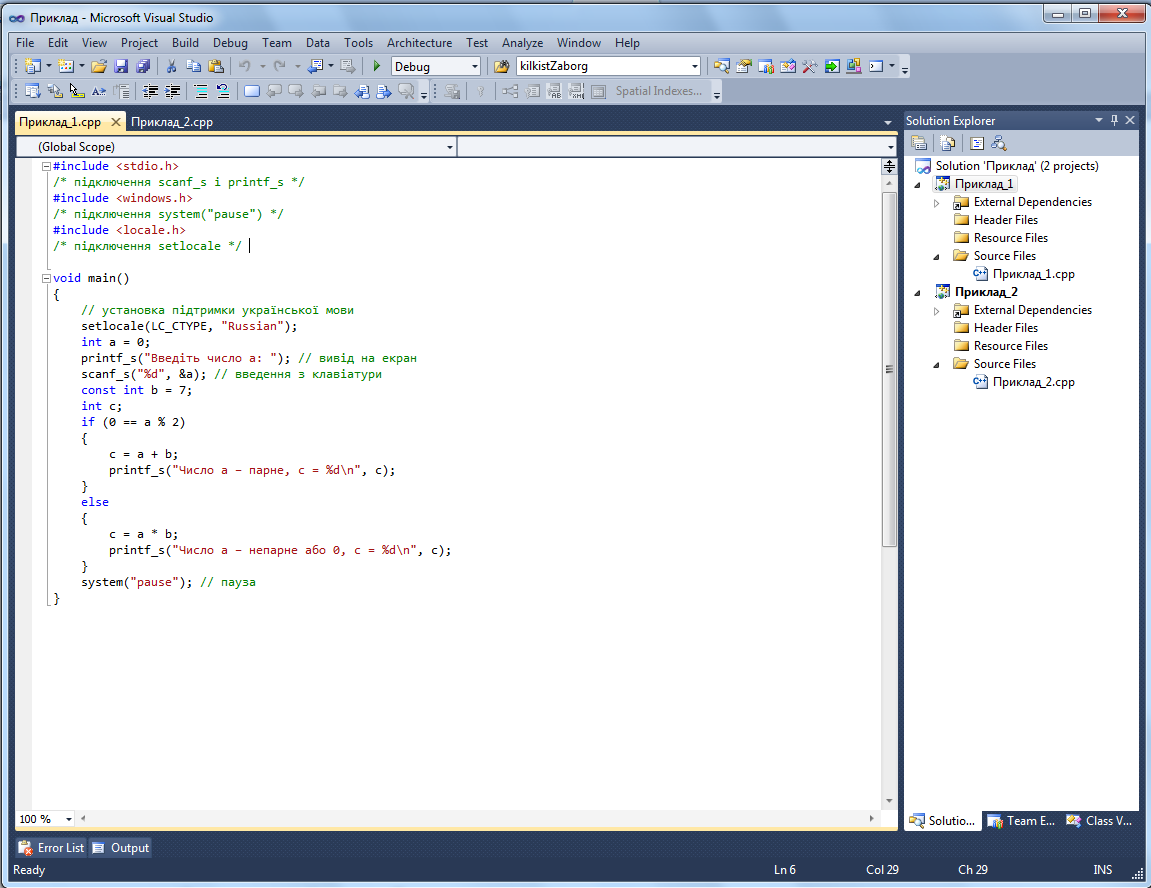
Рис. 4. Фрагмент вікна інтегрованого середовища розробки в режимі відкритого рішення
Оглядач рішень
Вікно Оглядач рішень дозволяє групувати і управляти безліччю елементів, складових рішення. Як вже було сказано, рішення може містити один або кілька проектів.
На рис. 4 показано вікно Оглядач рішень з рішенням «Приклади», що складається з двох проектів типу Консольний додаток Win32.
Оглядач рішень являє собою місце, в якому зазвичай починають додавати новий елемент (наприклад, файл або клас) в додаток. Він використовується також і для доступу до цих елементів. Подвійне клацання по елементі в Оглядачі рішень відкриває візуальний конструктор або редактор, пов'язаний з файлом даного типу.
Якщо Оглядач рішень відключений, то в меню слід вибрати команду Вид (View) - Оглядач рішень (Solution Explorer).
